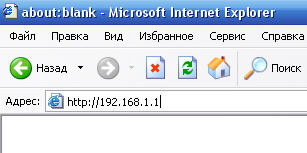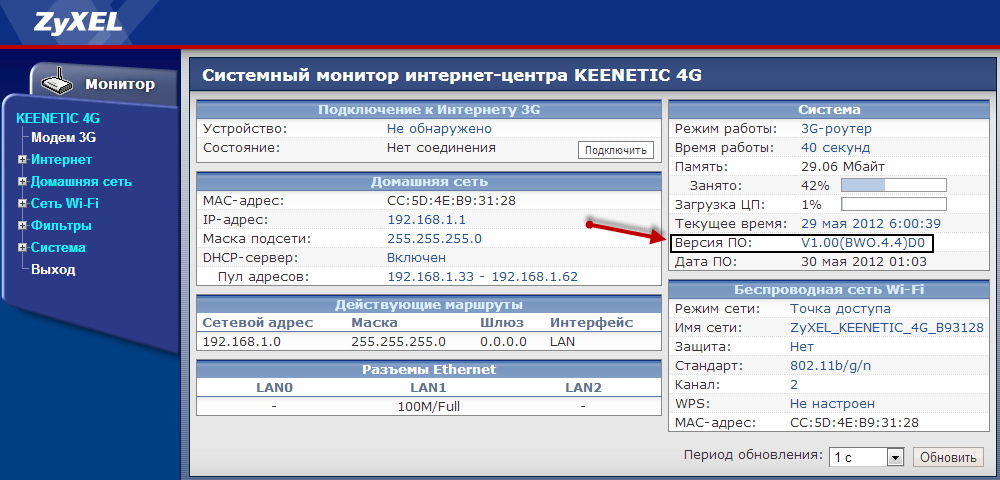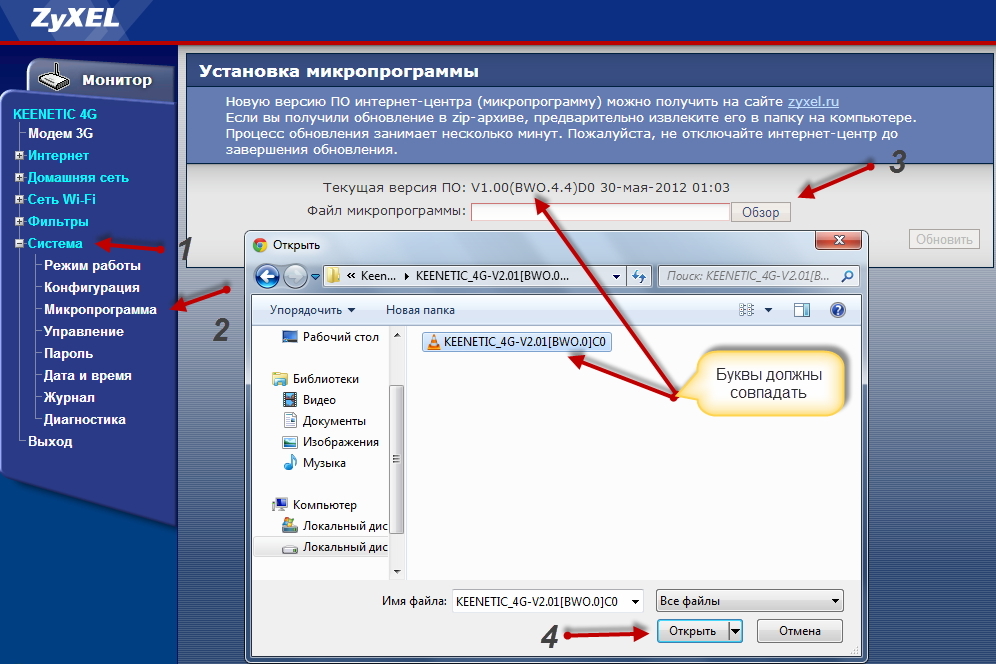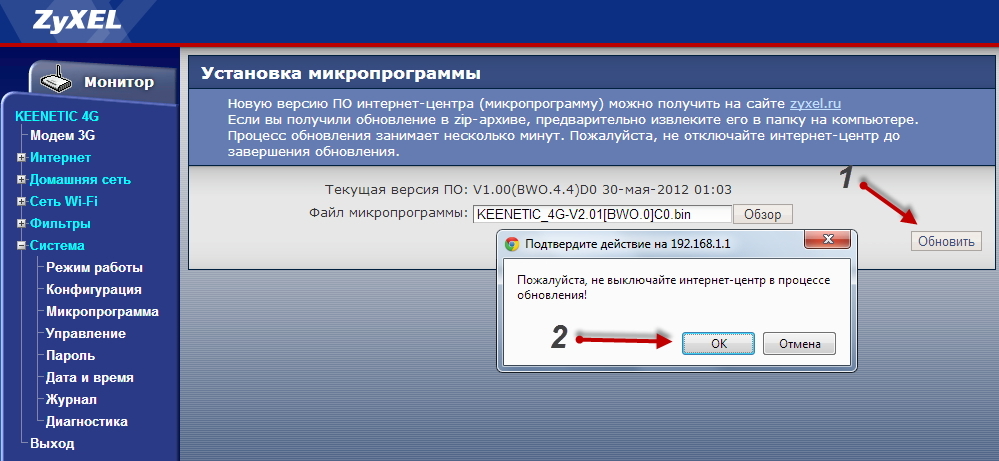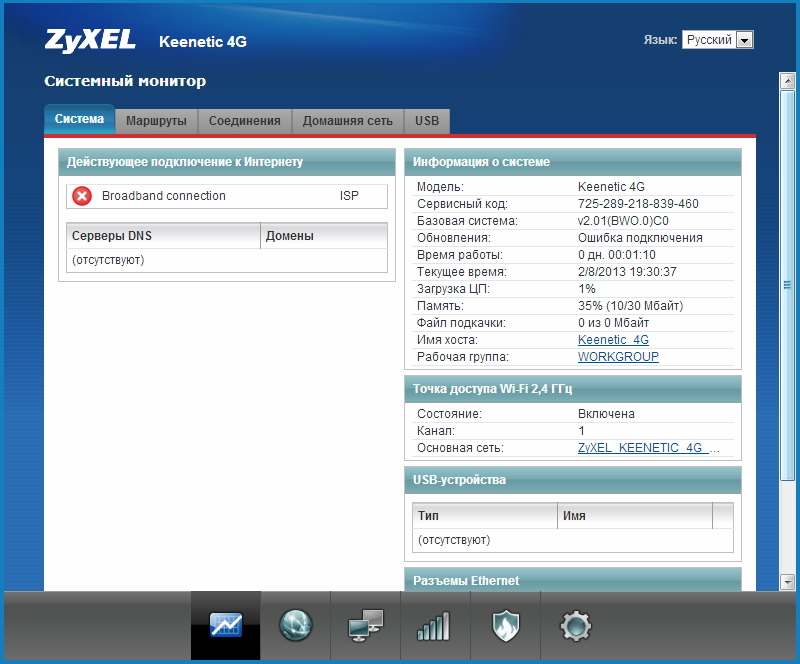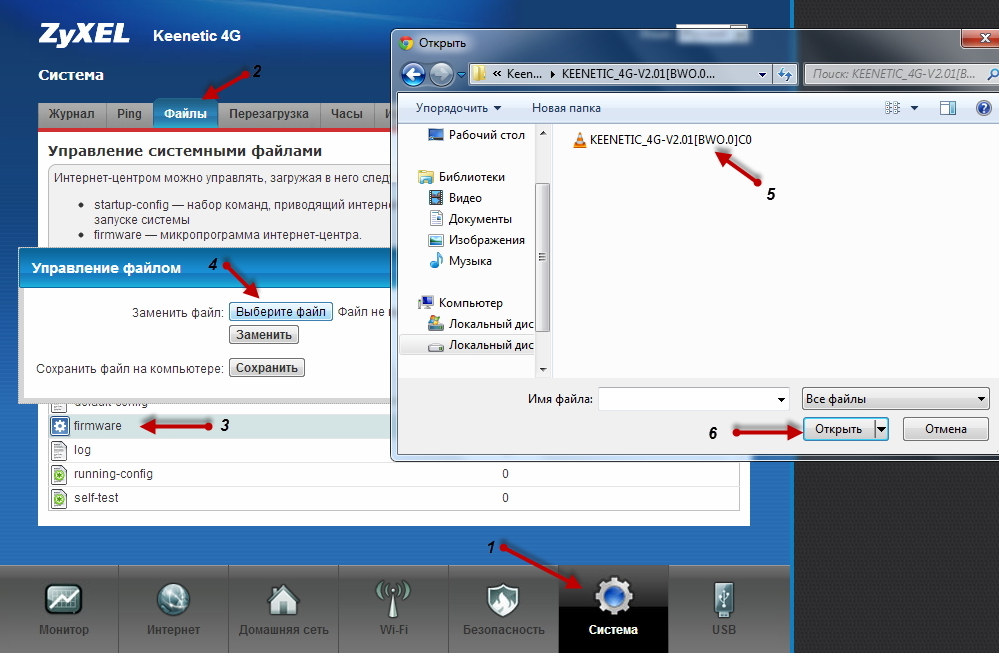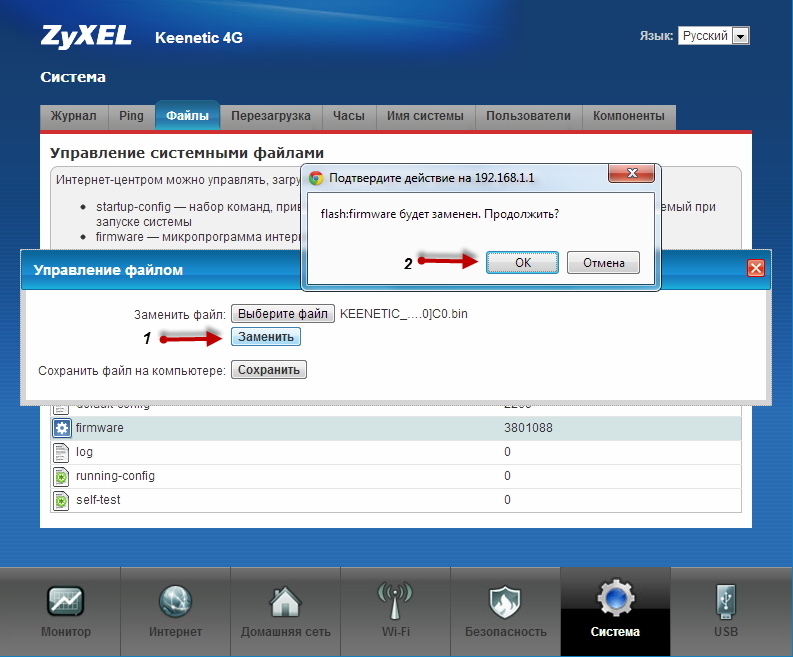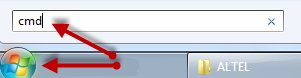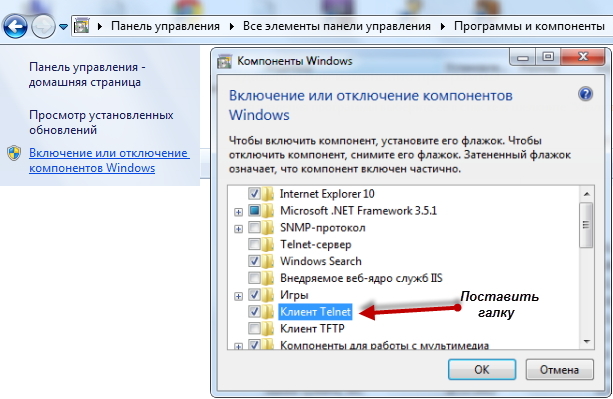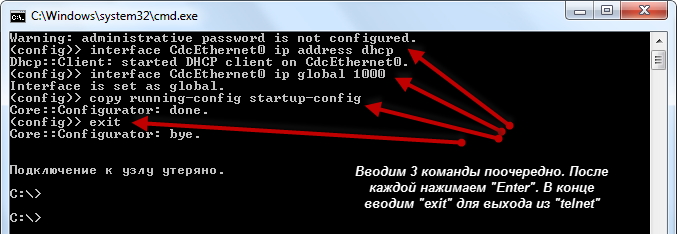- Altel 4g cpe router model p05 настройка
- Настройки на телефон
- Как подключить планшет
- Android
- Автонастройка
- Сравнение B525S-23A и CPE P05
- Сравнение HUAWEI 5573 и L02HI
- Безлимит интернет 3G/4G и описание тарифа
- Altel CPE P05 разблокировка и описание
- ГЛАВНОЕ МЕНЮ
- Популярное
- МТС 81332FT разблокировка
- СВЯЗЬ С АДМИНИСТРАЦИЕЙ
Altel 4g cpe router model p05 настройка
Для планшетов и телефонов, которые подключены к Алтел, настройка интернета отличается. Также разберем возможность автонастройки и конфигурации для iOS и Android.
Настройки на телефон
При приобретении новой СИМ-карты услуги по подключению всемирной сети будут предложены автоматически.
Для индивидуальной настройки телефона нужно пройти по появившейся ссылке.
Не все телефоны поддерживают нормальную автоматическую настройку, а потому может понадобится обращение в центр обслуживания абонентов или ручное прописывание параметров сети.
Если понадобится вручную установить данные интернета, то это следующие параметры:
- Точка доступа — internet.altel.kz;
- Настройки — TCP/IP:;
- Получить адрес IP и DNS сервиса автоматически.
Поля с логином и паролем можно оставить незаполненными.
Некоторые смартфоны на Андроид не имеют возможности автоматической настройки. Абонент получает их в виде СМС.
Как подключить планшет
Сеть Алтел доступна и на планшете. Перед тем, как начать подключение нужно проверить, если ли средства на балансе, а также активность функции «Передача данных».
Детали подключения зависят от операционной системы.
Android
- Зайти в отдел настроек.
- Для начала выбрать «Беспроводные сети», полсе этого — «Мобильные сети».
- Нажать точку доступа «APN».
Затем необходимо внести следующие данные:
- Наименование: Altel Internet;
- APN: internet.altel.kz;
- Прокси, порт, наименование пользователя, его пароль, сервер, ММSС, прокси и порт MMS, : не подлежат введению;
- MCC: 401;
- MNC: 77 или 07;
- Разновидности аутентификации: нет;
- Тип APN: default;
- Протокол APN: IPv4.
Здесь инструкция по подключению и нормальной работе еще проще: необходимо перейти в меню с настройками, выбрать там пункт «сотовые данные», перейти в меню APN.
Затем ввести APN: internet.altel.kz.
Наименование и пароль не прописываются.
Автонастройка
Автоматические инструменты предлагают сразу после приобретения и установки СИМ–карты. Их необходимо сохранить и активировать на своем устройстве.
Автоматическая конфигурация предоставляется бесплатно.
Не все мобильные устройства могут корректно поддерживать сервис автоматических настроек. В случае возникновения проблем необходимо обратиться в центр продаж и обслуживания Алтел.
Настройте интернет на своем телефоне правильно и путешествуйте по мобильному интернету.
При установке SIM-карты в новый телефон или смартфон, будут предложены автоматические настройки услуги передачи данных сети ALTEL, которые достаточно сохранить и активировать на своем мобильном устройстве*.
Запрос настроек также можно осуществить при помощи USSD/SMS-команды. Некоторые телефоны на ОС Android не требуют подтверждения установки настроек. То есть полученное уведомление по SMS надо воспринимать, как то, что настройки высланы.
Стандартные ручные настройки телефона:
Точка доступа (APN): internet.altel.kz
Настройки TCP/IP:
Получить IP-адрес автоматически
Получить адрес DNS-сервера автоматически
Логин: не имеет значения, можно оставить пустой
Пароль: не имеет значения, можно оставить пустой
Для получения индивидуальных настроек для вашего мобильного телефона, пройдите по ссылке и выберите все необходимые параметры из списков.
*Не все мобильные устройства корректно поддерживают сервис автоматической настройки – для консультаций обращайтесь в центры абонентского обслуживания ALTEL.
Перед началом работы нужно проверить:
1. Активна ли функция «передача данных»
2. Есть ли средства на балансе. Если сомневаетесь, зайдите в Личный кабинет.
Стандартные ручные настройки планшета:
1. Перейдите в раздел «Настройки»
2. Выберите «Беспроводные сети (Еще)», затем «Мобильные сети»
3. В открывшемся окне выберите «Точки доступа APN», следом «Новая точка доступа»
4. Внесите данные:
Инструкция по настройке интернет-центров серии Keenetic через веб-конфигуратор для доступа в Интернет для услуги Altel4G LTE от оператора Алтел Казахстан для USB-модемов Huawei E3276 и ZTE MF823
Настройка интернет-центра (в дальнейшем маршрутизатор Wi-Fi) будет выполняться через его веб-конфигуратор, а также из режима командной строки (через telnet-соединение с устройством).
Запустите браузер и перейдите по IP-адресу маршрутизатора 192.168.1.1 (этот IP-адрес установлен по умолчанию).
Для начала убедитесь, что в интернет-центре установлена микропрограмма версии NDMS не ниже v2.01. При необходимости обновите версию ПО интернет-центра.
Для интернет-центров 1-го поколения (в белом корпусе) текущую версию микропрограммы можно посмотреть в системном мониторе в разделе Система в строке Версия ПО.
Для обновления микропрограммы зайдите в меню Система > Микропрограмма, укажите путь к нужному файлу микропрограммы.
Далее нажмите кнопку Обновить и подтвердите действие, нажатием кнопки ОК.
Ждите обновления микропрограммы примерно 1-2 минуты. При этом нельзя отключать питание устройства!
После обновления вы увидите основную страницу веб-конфигуратора маршрутизатора:
Для интернет-центров 2-го поколения (в черном корпусе) и для устройств 1-го поколения с микропрограммой NDMS, обновление происходит следующим образом:
Зайдите в меню Система > Файлы, нажмите на firmware и затем в появившемся окне нажмите кнопку Выберите файл. Далее укажите путь к нужному файлу микропрограммы и нажмите Открыть.
После выбора файла микропрограммы нажмите кнопку Заменить и затем подтвердите действие нажатием кнопки ОК.
Дождитесь обновления микропрограммы. При этом нельзя отключать питание устройства!
Теперь подключите USB-модем от Altel4G LTE в USB-порт интернет-центра серии Keenetic. Если у вас модем Huawei, то сначала надо сменить IP-адрес LAN-интерфейса на 192.168.3.1 (или другой, отличный от 192.168.1.1).
Подождите минуту и запустите командную строку Windows :
В командной строке Windows установите telnet-подключение с устройством:
Если команда telnet не заработала (по умолчанию в Windows 7/8 она отключена), то необходимо включить ее. Для этого зайдите в меню Пуск > Панель управления > Программы и компоненты. Далее нажмите на Включение или отключение компонентов Windows. Появится окно, в котором нужно поставить галочку напротив компонента Клиент Telnet и нажать ОК:
После успешной установки telnet-подключения вы попадете в режим командной строки маршрутизатора.
Выполните поочередно указанные ниже 3 команды (после каждой команды нажимайте клавишу Enter):
interface CdcEthernet0 ip address dhcp
interface CdcEthernet0 ip global 1000
copy running-config startup-config
Затем снова подключитесь к веб-конфигуратору маршрутизатора и перейдите в Системный монитор. В разделе Действующее подключение к Интернету вы увидите соединение (CdcEthernet0). На этом настройка подключения завершена.
Всем доброго времени суток! Сегодня в статье мы рассмотрим 4 вай-фай роутера с поддержкой 4G, которые вы можете купить у оператора «Алтел». В итоге у нас есть два стационарных роутера: HUAWEI B525S-23A и маршрутизатор CPE P05. И два переносных с аккумуляторной батареей: HUAWEI 5573 и L02HI. Когда человек определился с оператором, далее ему нужно выбрать маршрутизатор. И вот тут встаёт вопрос – а какой из них лучше выбрать. Именно об этом мы будем говорить в статье. Также вы можете задавать свои вопросы или писать дополнения в комментариях.
Сравнение B525S-23A и CPE P05
| B525S-23A | CPE P05 | |
| Частота | 2.4 и 5 ГГц | 2.4 ГГц |
| Стандарты 802.11 | b, g, n, ac | b, g, n |
| Количество LAN портов | 4 | 2 |
| Скорость LAN | 1Гбит в секунду | 1Мбит в секунду |
| Цена | 31 990тг | 21 990 тг |
И так, давайте постараемся сравнить два WiFi роутера от «Altel». Первая модель это B525S-23A, которая имеет поддержку сразу двух диапазонов. Также замечу, что у нас тут 4 гигабитных порта, куда можно подключить компьютер, ноутбук, телевизор и другие локальные устройства. Максимальная скорость работы в беспроводной сети на частоте 2.4 ГГц – 300 Мбит в секунду.
Несмотря на то, что аппарат имеет внутренние антенны – радиус покрытия достаточно большой почти 150 метров на открытой местности. Второй аппарат более бюджетный и стоит на 10 000 тг меньше. Также у него есть поддержка только 2.4 ГГц и максимальная скорость в беспроводной сети – 150 Мбит в секунду. На самом деле этого будет вполне достаточно для маршрутизатора.
Первый роутер можно брать, если у вас большая семья и нужно подключать много устройств. Также если вам нужна частота 5 ГГц. В остальном достаточно будет взять CPE P05, потому что 1 Гигабитный порт скорее всего вам не понадобится, а 5 ГГц вообще редко кто сейчас использует. Но если вы будете подключать к нему телевизор, то можно подумать и о первой модели.
ПРИМЕЧАНИЕ! Если вы запутаетесь – то можете смело написать в комментариях, и я вам помогу с выбором.
Сравнение HUAWEI 5573 и L02HI
| 5573 | L02 HI | |
| Частота | 2.4 ГГц | |
| Стандарты | b,g,n | |
| Аккумулятор | 1500 мАч | 2050 мАч |
| Максимальная скорость приёма | 150 Мбит в секунду | |
| Цена | 15 990 | 13 990 |
Безлимит интернет 3G/4G и описание тарифа
При приобретении моделей: B525S-23A, CPE P05 и HUAWEI 5573 – сразу в стоимость включается сам роутер и безлимитный интернет на один месяц, по тарифу «TURBO UNLIM». Сам тариф стоит 8990 тенге в месяц. Те же данный тариф можно подключить и для телефонной симки, но тут нужно учитывать, что дополнительно будет браться достаточно большая сумма за звонки и СМС. По тарифам вы можете узнать на официальном сайте поставщика услуг. Также вы можете задавать свои вопросы в комментариях под статьей.
Altel CPE P05 разблокировка и описание
Altel CPE P05 — это беспроводной стационарный маршрутизатор, который обеспечивает подключение домашних/офисных устройств к высокоскоростному доступу в интернет 4G.
Роутер идеально подходит для подключения компьютеров, планшетов, смартфонов или любых других портативных устройств к скоростной беспроводной сети стандарта 4G. Посредством Wi-Fi к роутеру можно подключить до 32 устройств.
По-умолчанию CPE P05 работает с сим-картами оператора Altel Казахстан. Код Altel CPE P05 можно приобрести у нас на сайте без проблем.
Тип устройства: Wi-Fi роутеры
Тип подключения: SIM карта
Стандарт беспроводной связи: Да
Комплектация: Роутер CPE P05, sim-карта с безлимитным 4g интернетом
LAN порт: 2
Управление: Веб-интерфейс
Защищенные VPN-протоколы: PPPoE
Поддержка DHCP: Есть
Поддержка: NAT
Размеры: 127 мм ×131.8 мм ×43.3 мм
Вес: 171 г
1. Выписываем IMEI устройства. Его можно найти на коробке, на корпусе роутера или в веб интерфейсе.
2. Необходимо удостовериться, действительно ли он запрашивает код разблокировки сети. Для этого достаточно вставить сим-карту «чужого» оператора и дождаться его загрузки. Далее подключаем его по кабелю к компьютеру или с помощью телефона подключаемся по wi-fi к нему. Заходим, через веб-браузер на web-интерфейс (личный кабинет) по адрес 192.168.8.8 и у нас выйдет окно для входа. Набираем, где логин и пароль — admin
3. Мы попадем на веб-интерфейс, далее в раздел Личный кабинет — Статус сети PNPIN и нажимаем на Требуется. Переходим раздел Интернет — Настройки MEP и мы увидим окно ввода кода Ввод ключа
4. Введите данные в форму ниже и оплатите товар (если вы осуществляете оплату, через внешнюю платежную систему (торговую площадку) и по завершении оплаты у вас появиться кнопка «Вернуться на сайт продавца» — не забудьте нажать ее)
после совершения оплаты для получения nck-кода нажмите Получить товар
или можете оставь заявку на форуме разлочка Altel CPE P05
5. После получения кода-nck вводим его без ошибок, он сразу зарегистрируется в сети.
6. Не забудьте оставить отзыв о приобретенном товаре!
ВНИМАНИЕ. Особенностью этого роутера является то, что после перезагрузки код нужно вводить снова. Придётся его запомнить или где-нибудь записать.
Важно. Для Казахстана после разблокировки необходимо зарегистрировать оборудование или сим-карту на imei, через сайт оператора сотовой связи.
АВТОМАТИЧЕСКИЙ СЕРВИС ПОЛУЧЕНИЯ КОДА. СЕРВЕР РАБОТАЕТ 24/7 (Через торговую площадку).
СРОК ПОЛУЧЕНИЯ КОДА: МОМЕНТАЛЬНО
Если у вас возникли проблемы с оплатой, через Plati.Market, свяжитесь с нами по Контактам на нашем сайте
ГЛАВНОЕ МЕНЮ
Популярное
МТС 81332FT разблокировка
СВЯЗЬ С АДМИНИСТРАЦИЕЙ
- Николаев Вадим С.
- 141497
- UnCteam
- vadim-06051985
- vadim-06051985@mail.ru
- Тех. поддержка с 09:00 до 23:00